Dažreiz, konfigurējot Kali Nethunter Android ierīcē, lietotāji var saskarties ar grūtībām, instalējot jebkuru pakotni vai atjauninot repozitoriju, un lietotāji nevar jaunināt Kali pakotnes.
Šis ieraksts demonstrēs:
Kā labot komandas kļūdu “Atjaunināt un jaunināt” Kali Linux operētājsistēmā Android?
Dažreiz, atjauninot vai jauninot Kali repozitoriju, lietotājs var saskarties ar kļūdu ' Neizdevās ienest InRelease ” kļūda sistēmā, kā parādīts zemāk:

Iepriekš parādītā kļūda rodas operētājsistēmā Kali Android dažādu iemeslu dēļ, piemēram, ja Kali neizdodas piekļūt avota krātuvei pakotņu atjaunināšanai un jaunināšanai, ja lietotājam ir slikts interneta savienojums vai Kali nevar piekļūt ierīces internetam.
Lai labotu “ Atjaunināšana un jaunināšana ” komandas kļūda Kali Linux operētājsistēmā Android, izpildiet tālāk sniegto soli pa solim sniegto demonstrāciju.
1. darbība: palaidiet programmu Kali
Lai palaistu Kali operētājsistēmā Android, vispirms palaidiet Termux ” terminālis. Pēc tam izpildiet ' nh ” komanda, lai atvērtu Kali termināli:
nh

2. darbība: atveriet direktoriju “/etc/apt”.
Nākamajā darbībā dodieties uz Kali “ /etc/apt ' direktorijā caur ' cd ” komanda:
cd / utt / apt 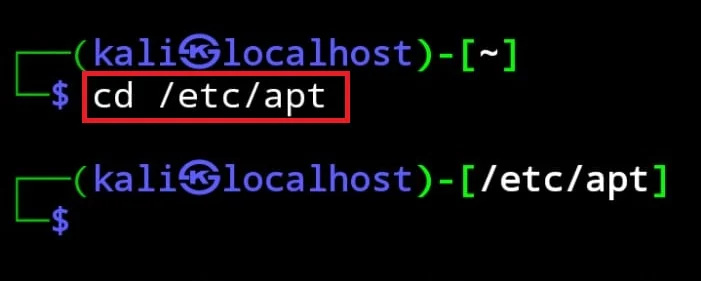
Uzskaitiet pašreizējā direktorija failus un mapes, izmantojot ' ls ” komanda:
lsŠeit lietotājs var apskatīt “ avoti.saraksts ” failu. Šajā failā ir ietverts avota URL, no kura Kali Linux atjaunina, jaunina un instalē pakotnes un rīkus. Ja Kali avota repozitorija URL trūkst vai tas ir komentēts sadaļā “ avoti.saraksts ” failu, process nevar atrast avotu Kali pakotņu atjaunināšanai un jaunināšanai, un tiek parādīta kļūda:
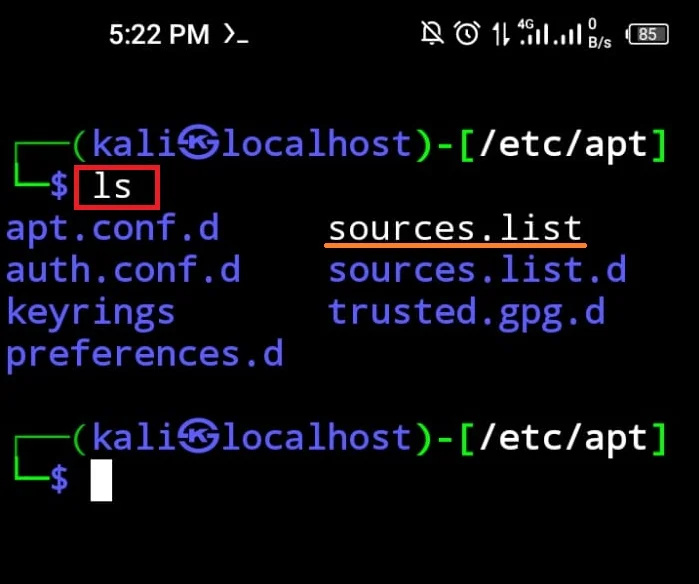
3. darbība. Atjauniniet failu Sources.list
Lai labotu atjaunināšanas un jaunināšanas komandas kļūdu, atveriet ' avoti.saraksts ” failu nano teksta redaktorā, izmantojot tālāk norādīto komandu:
nano avoti.sarakstsPēc tam izņemiet komentārus no faila tālāk norādītajām rindiņām. Ja failā nav avota, ielīmējiet tālāk norādīto fragmentu failā:
deb http: // http.kali.org / kali kali-rolling galvenais ieguldījums ne-free ne-free-firmwaredeb-src http: // http.kali.org / kali kali-rolling galvenais ieguldījums ne-free ne-free-firmware

Pēc tam saglabājiet izmaiņas, izmantojot “ CTRL+S un izejiet no redaktora, izmantojot ' CTRL+X ”.
4. darbība: atveriet direktoriju “/etc/”.
Pēc tam atveriet ' /utt ' direktorijā, izmantojot ' CD / utt ” komanda:
cd / uttLai pārbaudītu pašlaik atvērto direktoriju, izmantojiet ' pwd ” komanda:
pwd 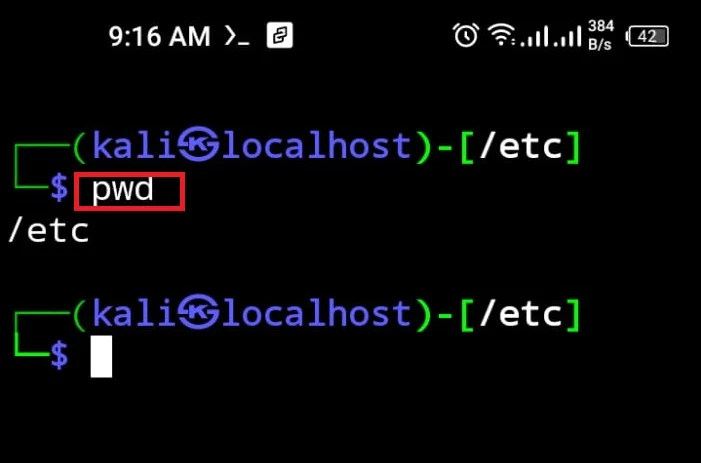
5. darbība: atjauniniet failu “resolv.conf”.
Ja Kali operētājsistēmā Android nevar piekļūt ierīces internetam, var rasties atjaunināšanas un jaunināšanas komandas kļūda. Lai labotu norādīto kļūdu un piekļūtu internetam Kali operētājsistēmā Android, atveriet “ resolv.conf ” fails nano redaktorā:
nano resolv.conf 
Pēc tam mainiet zemāk norādītās līnijas un iestatiet nosaukumu serveri kā ' 8.8.8.8 ”. Pēc tam komentējiet pārējās divas rindiņas, ievietojot ' # ” sākumā:
vārdu serveris 8.8.8.8 
Lai saglabātu izmaiņas, nospiediet ' CTRL+S un izejiet no redaktora, izmantojot ' CTRL+X ” taustiņu.
6. darbība: palaidiet atjaunināšanas komandu
Pēc atjaunināšanas “ avoti.saraksts ' un ' resolv.conf ' failus, palaidiet ' piemērots atjauninājums ” komandu un pārbaudiet, vai norādītā kļūda ir novērsta vai nē:
piemērots atjauninājumsTālāk redzamā izvade parāda, ka esam efektīvi novērsuši atjaunināšanas komandas kļūdu:

Šeit Kali repozitorijs tiek efektīvi atjaunināts, neparādot nekādas kļūdas:

7. darbība. Palaidiet jaunināšanas komandu
Visbeidzot, palaidiet Kali pakotņu jaunināšanu, izmantojot “ piemērots jauninājums ' komanda ar ' sudo ” lietotāja privilēģijas:
sudo piemērots jauninājums -un 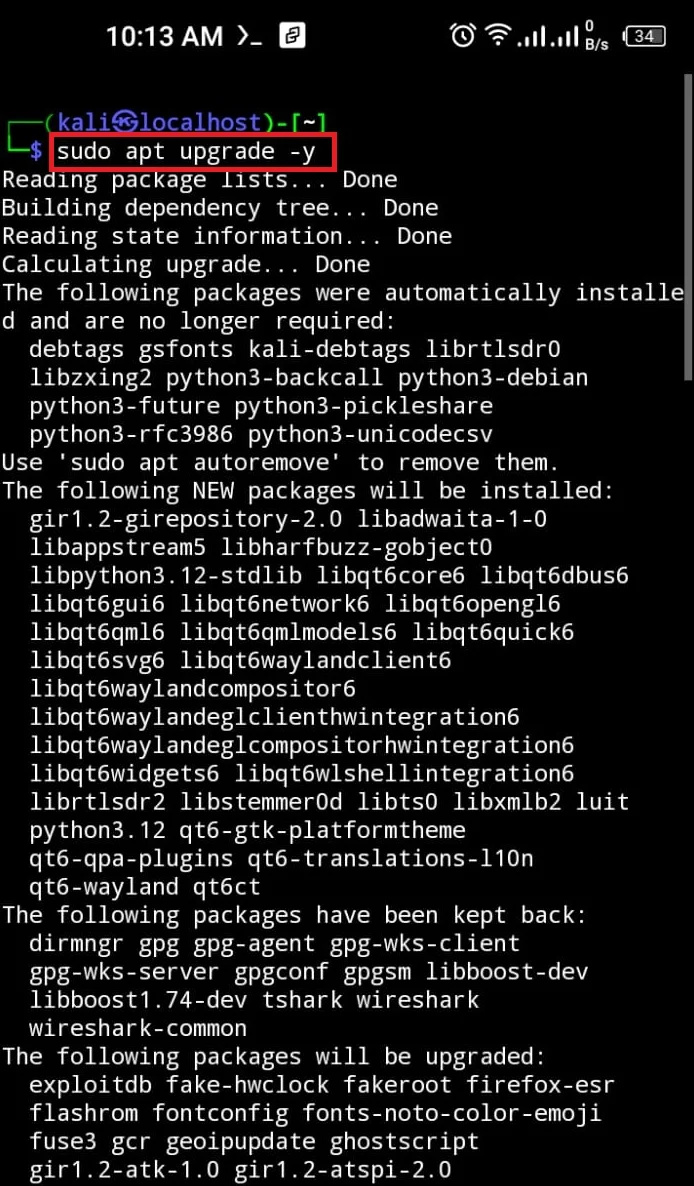
Šeit jūs varat redzēt, ka esam veiksmīgi jauninājuši Kali pakotnes:
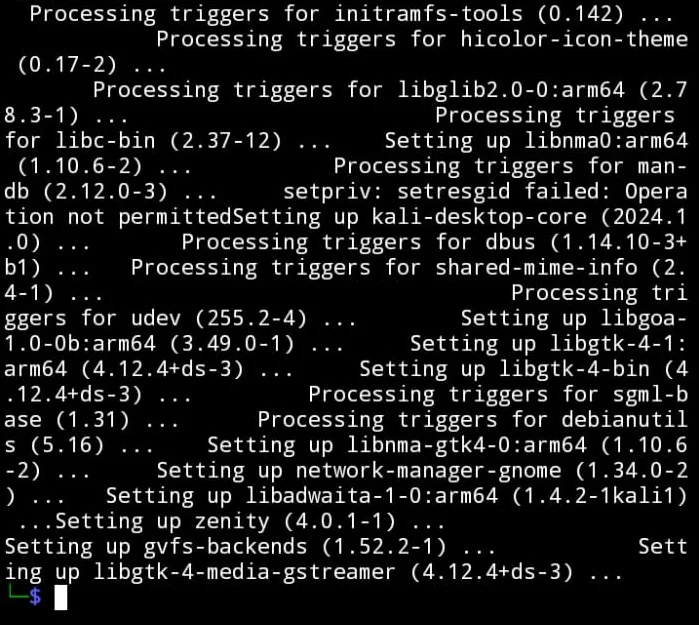
8. darbība. Izejiet no Kali Nethunter
Lai izietu no Kali termināļa saskarnes no Android, izmantojiet komandu “exit”:
Izeja 
Mēs esam apskatījuši tehniku, lai labotu ' atjaunināt un jaunināt ” komandas kļūda Kali Linux operētājsistēmā Android.
Secinājums
Palaižot Kali Linux operētājsistēmā Android, lietotājs var saskarties ar kļūdām, izpildot piemērots atjauninājums ' un “piemērots jauninājums ” pavēl. Tas ir saistīts ar to, ka Kali nevar piekļūt avota krātuvei vai Kali nevar piekļūt ierīces internetam. Lai labotu norādītās kļūdas, pārliecinieties, vai “ /etc/apt/sources.list ” failam ir avota URL, no kura Kali var atjaunināt, jaunināt un instalēt pakotni. Pēc tam pārbaudiet ' /etc/resolv.conf ” failu un iespējojiet Kali piekļuvi internetam, mainot vārdu serveris ' adrese. Šajā ziņojumā ir parādīts paņēmiens, kā novērst komandas kļūdu “update && upgrade” Kali operētājsistēmā Android.